¿Qué es el error del controlador Razer BlackWidow Chroma en Windows 10?
En esta publicación, vamos a discutir sobre “Cómo corregir el error del controlador Razer BlackWidow Chroma en Windows 10”. Se le guiará con sencillos pasos / métodos para resolver el problema. Busquemos la solución.
“Razer BlackWidow Chroma”: Razer BlackWidow Chroma es un gran teclado y recomendaciones sencillas para juegos de casi todos los géneros, diseñado y desarrollado por Razer Company. El teclado de este Razer proporciona escritura receptiva, software robusto y suficientes teclas macro en un diseño bastante compacto. Este teclado funciona con un excelente software Razer Synapse 2.0. Con este software, usted, como jugador, puede ejecutar macros de programa, reasignar teclas para activar un modo de juego y, lo más importante, controlar las amplias opciones de retroiluminación del teclado.
Sin embargo, varios usuarios informaron que se enfrentaron a un “error del controlador Razer BlackWidow Chroma” mientras intentaban acceder o utilizar el teclado Razer BlackWidow Chroma en su computadora con Windows 10. El problema indica que su computadora con Windows 10 no puede reconocer su teclado Razer BlackWidow Chroma por algunas razones. Este problema suele ocurrir cuando abre el software “Razer Synapse” en su computadora.
La posible razón detrás de este error es un controlador problemático para el teclado de Razer. Asegúrate de que el controlador del teclado de tu Razer esté correctamente instalado y actualizado. En tal caso, puede desconectar su teclado Razer y volver a conectarlo a su computadora, y mantener presionada la tecla “Fn” en el teclado mientras lo conecta a su computadora para forzar la instalación del controlador del teclado.
Este problema también puede ocurrir debido a problemas con el software Razer Synapse. Si está utilizando una versión del software Razer Synapse desactualizada, dañada o incompatible en su computadora, entonces es posible que obtenga este tipo de error en su computadora. Puede reinstalar la última versión del software Synapse en su computadora para solucionar el problema.
Otra posible razón detrás del problema puede ser el hardware problemático del teclado Razer BlackWidow Chroma, el controlador Razer BlackWidow Chroma obsoleto o dañado, la corrupción en los archivos del sistema o el registro, y otras razones. Busquemos la solución.
¿Cómo corregir el error del controlador Razer BlackWidow Chroma en Windows 10?
Método 1: Solucione el “problema de Razer BlackWidow Chroma” con la “Herramienta de reparación de PC”
Puede solucionar los problemas de su PC con Windows con la “Herramienta de reparación de PC” para corregir este error. Este software le ofrece encontrar y corregir errores BSOD, errores de EXE, errores de DLL, problemas con programas, problemas de malware o virus, archivos del sistema o problemas de registro y otros problemas del sistema con solo unos pocos clics. Puede obtener esta herramienta a través del botón / enlace a continuación.
Método 2: Forzar el menú Firmware
En algunos casos, este problema se produce posiblemente si está utilizando una versión anterior del modelo de teclado Razer BlackWidow Chroma. Sin embargo, debería poder forzar la instalación del controlador compatible manteniendo presionada la tecla ‘Fn’ mientras conecta el teclado, y mientras conecta su teclado, esencialmente está indicando que desea que se use la conexión USB para instalando el controlador del teclado. Una vez conectado, verá un menú emergente que le preguntará “desea instalar el controlador del teclado Razer”, siga las instrucciones en pantalla para finalizar la instalación del controlador y, una vez hecho, verifique si el problema está resuelto.
Método 3: reinstalar el software Razer Synapse
Este problema también puede ocurrir debido a que el software Razer Synapse está dañado, desactualizado o es incompatible en su computadora. Puede desinstalar el software Razer Synapse y reinstalar la última versión para solucionar el problema.
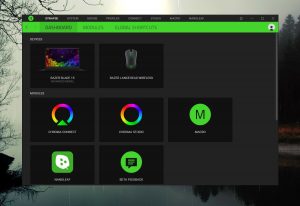
Paso 1: Presione las teclas “Windows + I” en el teclado para abrir la aplicación “Configuración”
Paso 2: en la aplicación “Configuración”, vaya a “Aplicaciones> Aplicaciones y funciones”, busque y seleccione “Razer Synapse” y haga clic en “Desinstalar”. Siga las instrucciones en pantalla para finalizar el proceso de desinstalación y luego reinicie su computadora
Paso 3: Después de reiniciar, abra su navegador y visite la página oficial de descarga de Razer Synapse y descargue la última versión del software Razer Synapse de acuerdo con su arquitectura de Windows 10, como 32 bits o 64 bits
Paso 4: Ahora, haga doble clic en “Archivo de instalación descargado” y siga las instrucciones en pantalla para finalizar la instalación. Una vez hecho esto, reinicie su computadora para ver los cambios y verifique si el problema está resuelto.
Método 4: Actualizar o revertir el controlador del teclado Razer BlackWidow Chroma
Puede intentar solucionar este problema actualizando su controlador Razer BlackWidow Chroma o deshaciendo el controlador.
Paso 1: Presione las teclas “Windows + X” en el teclado y seleccione “Administrador de dispositivos”
Paso 2: expanda la categoría “Teclados”, haga clic con el botón derecho en el teclado Razer BlackWidow Chroma y seleccione “Actualizar controlador”. Siga las instrucciones en pantalla para finalizar el proceso de actualización. Una vez hecho esto, reinicie su computadora y verifique si el problema está resuelto.
Paso 3: O puede solucionar el problema retrocediendo el controlador de su teclado. Para hacerlo, haga clic con el botón derecho en “Teclado Razer BlackWidow Chroma” en “Administrador de dispositivos” y seleccione “Propiedades”, haga clic en la pestaña “Controlador” en la ventana “Propiedades”, haga clic en el botón “Revertir controlador”. Siga las instrucciones en pantalla para finalizar el proceso. Una vez hecho esto, verifique si el problema está resuelto.
Actualizar el controlador del teclado Razer BlackWidow Chroma [automáticamente]
También puede intentar actualizar el controlador de su teclado Razer BlackWidow Chroma con la “Herramienta de actualización automática de controladores”. Este software encontrará automáticamente la última actualización para todos los controladores de Windows y luego los instalará en su computadora. Puede obtener esta herramienta a través del botón / enlace a continuación.
Método 5: póngase en contacto con el soporte de Razer
Otra forma posible de solucionar este problema es ponerse en contacto con el soporte de Razer. Intentemos.
Paso 1: abre tu navegador y visita la “página oficial de soporte de Razer”
Paso 2: busque y haga clic en “Soporte de productos” en la sección “Soporte de Raze”
Paso 3: Ahora, haga clic en “Teclado” debajo de “Seleccionar un producto” y seleccione el modelo de teclado Razer BlackWidow Chroma con el que tiene problemas.
Paso 4: Después de eso, desplácese hacia abajo y haga clic en el botón “Contactar con el servicio de asistencia”. En la página siguiente, use “Motivo de contacto” para seleccionar “Teclados y teclados Razer”, ingrese el número de serie de su dispositivo y haga clic en el botón “Enviar”.
Paso 5: Explique su problema y luego espere a que el agente en vivo se comunique con usted como solución.
Método 6: Restablecer Windows 10
Si el problema persiste, puede intentar resolverlo restableciendo su Windows 10.
Paso 1: Abra la aplicación “Configuración” y vaya a “Actualización y seguridad> Recuperación”
Paso 2: en la sección “Restablecer esta PC”, haga clic en el botón “Comenzar”.
Paso 3: seleccione la opción “Conservar mis archivos” y siga las instrucciones en pantalla para finalizar el proceso de restablecimiento. Una vez hecho esto, reinicie su computadora y verifique si el problema está resuelto.
Conclusión
Estoy seguro de que este artículo te ayudó a solucionar el error del controlador Razer BlackWidow Chroma en Windows 10 con varios pasos sencillos. Puede leer y seguir nuestras instrucciones para hacerlo. Eso es todo. Para cualquier sugerencia o consulta, escriba en el cuadro de comentarios a continuación.
